Página inicial > Rede > Configurações de rede sem fio > Usar a rede sem fio > Configurar o equipamento para uma rede sem fio usando o Método de PIN do WPS (Wi-Fi Protected Setup™)
Configurar o equipamento para uma rede sem fio usando o Método de PIN do WPS (Wi-Fi Protected Setup™)
Se o seu ponto de acesso/roteador de LAN sem fio suportar WPS, você pode usar o Método de PIN (Número de identificação pessoal) para configurar suas opções de rede sem fio.
O Método de PIN é um dos métodos de conexão desenvolvidos pela Wi-Fi Alliance®. Se informar um PIN criado por um agente de registro (seu equipamento) a um agente de registro (um dispositivo que gerencia a rede local sem fio), você poderá definir as configurações de rede sem fio e segurança. Para obter mais informações sobre como acessar o modo WPS, consulte as instruções fornecidas com seu ponto de acesso/roteador sem fio.
- Tipo A
- Conexão quando o ponto de acesso/roteador de rede local sem fio (1) também funcionar como o agente de registro.
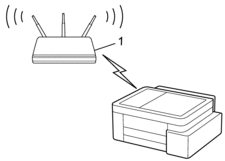
- Tipo B
- Conexão quando outro dispositivo (2), como um computador, for usado como agente de registro.
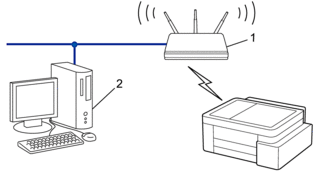
DCP-T530DW/DCP-T535DW/DCP-T536DW/DCP-T730DW/DCP-T735DW/DCP-T830DW/DCP-T835DW
- Pressione Wi-Fi.
- Pressione
 ou
ou  para selecionar [Código PIN/WPS]. Pressione OK.
para selecionar [Código PIN/WPS]. Pressione OK. - Quando a mensagem [Ativar WLAN?] aparecer, pressione
 para selecionar [Lig]. Isso inicia o assistente de configuração de rede sem fio. Para cancelar, pressione
para selecionar [Lig]. Isso inicia o assistente de configuração de rede sem fio. Para cancelar, pressione .
. - O LCD exibe um PIN de oito dígitos e o equipamento começa a pesquisar um ponto de acesso/roteador de LAN sem fio.
- Usando um computador conectado à rede, na barra de endereços do seu navegador, digite o endereço IP do dispositivo que você está usando como Agente de registro (por exemplo: http://192.168.1.2).
- Vá para a página das configurações de WPS, digite o PIN e siga as instruções na tela.

- O agente de registro é normalmente o ponto de acesso/roteador de LAN sem fio.
- A página de configurações varia de acordo com a marca do ponto de acesso/roteador da rede local sem fio. Para obter mais informações, consulte as instruções fornecidas com seu ponto de acesso/roteador de LAN sem fio.
Se o seu dispositivo sem fio conseguir se conectar, o LCD do equipamento exibirá a mensagem [Conectado].
- Mantenha pressionada a tecla
 e pressione a tecla
e pressione a tecla  no teclado do computador para abrir Executar.
no teclado do computador para abrir Executar. - Digite "control printers" no campo Abrir: e clique em OK.
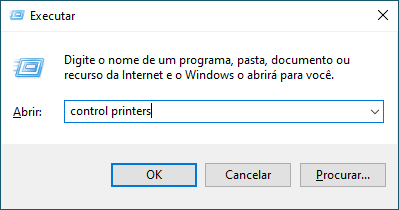 A janela Dispositivos e Impressoras é exibida.
A janela Dispositivos e Impressoras é exibida. Se a janela Dispositivos e Impressoras não for exibida, clique em .
Se a janela Dispositivos e Impressoras não for exibida, clique em . - Clique em Adicionar um dispositivo.

- Para usar um computador Windows 10 ou Windows 11 como registrador, você deve registrá-lo em sua rede com antecedência. Para obter mais informações, consulte as instruções fornecidas com seu ponto de acesso/roteador de LAN sem fio.
- Se estiver usando o Windows 10 ou Windows 11 como um agente de registro, você pode instalar o driver da impressora após configurar a rede sem fio. Para isso, basta seguir as instruções na tela. Para instalar o driver e o software necessários para utilizar o equipamento, vá para a página Downloads do modelo em support.brother.com/downloads.
- Selecione seu equipamento e clique em Avançar.
- Digite o PIN exibido no LCD do equipamento e clique em Avançar.
- Clique em Fechar.
MFC-T930DW/MFC-T935DW
- Pressione Configurações.
- Pressione
 ou
ou  para fazer a sua seleção:
para fazer a sua seleção: - Selecione [Rede]. Pressione OK.
- Selecione [WLAN (Wi-Fi)]. Pressione OK.
- Selecione [Código PIN/WPS]. Pressione OK.
- Quando [Habilitar WLAN?] for exibido, pressione
 . O assistente de configuração de rede sem fio é iniciado. Para cancelar, pressione
. O assistente de configuração de rede sem fio é iniciado. Para cancelar, pressione .
. - O LCD exibe um PIN de oito dígitos e o equipamento começa a pesquisar um ponto de acesso/roteador de LAN sem fio.
- Usando um computador conectado à rede, na barra de endereços do seu navegador, digite o endereço IP do dispositivo que você está usando como Agente de registro (por exemplo: http://192.168.1.2).
- Vá para a página das configurações de WPS, digite o PIN e siga as instruções na tela.

- O agente de registro é normalmente o ponto de acesso/roteador de LAN sem fio.
- A página de configurações varia de acordo com a marca do ponto de acesso/roteador da rede local sem fio. Para obter mais informações, consulte as instruções fornecidas com seu ponto de acesso/roteador de LAN sem fio.
Quando o seu dispositivo sem fio conseguir se conectar corretamente, o equipamento exibirá [Conectado].
- Mantenha pressionada a tecla
 e pressione a tecla
e pressione a tecla  no teclado do computador para abrir Executar.
no teclado do computador para abrir Executar. - Digite "control printers" no campo Abrir: e clique em OK.
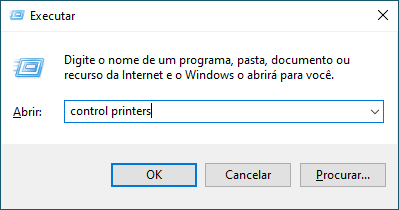 A janela Dispositivos e Impressoras é exibida.
A janela Dispositivos e Impressoras é exibida. Se a janela Dispositivos e Impressoras não for exibida, clique em .
Se a janela Dispositivos e Impressoras não for exibida, clique em . - Clique em Adicionar um dispositivo.

- Para usar um computador Windows 10 ou Windows 11 como registrador, você deve registrá-lo em sua rede com antecedência. Para obter mais informações, consulte as instruções fornecidas com seu ponto de acesso/roteador de LAN sem fio.
- Se estiver usando o Windows 10 ou Windows 11 como um agente de registro, você pode instalar o driver da impressora após configurar a rede sem fio. Para isso, basta seguir as instruções na tela. Para instalar o driver e o software necessários para utilizar o equipamento, vá para a página Downloads do modelo em support.brother.com/downloads.
- Selecione seu equipamento e clique em Avançar.
- Digite o PIN exibido no LCD do equipamento e clique em Avançar.
- Clique em Fechar.



